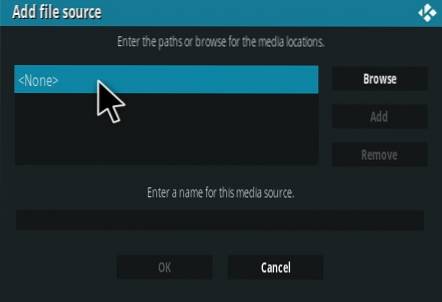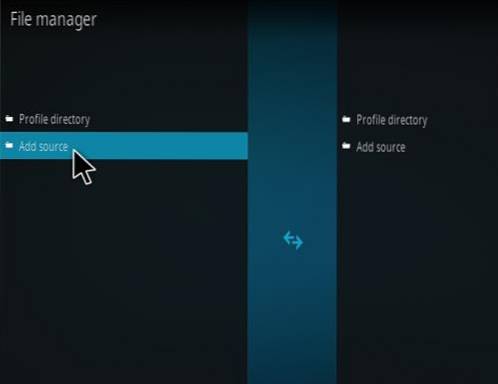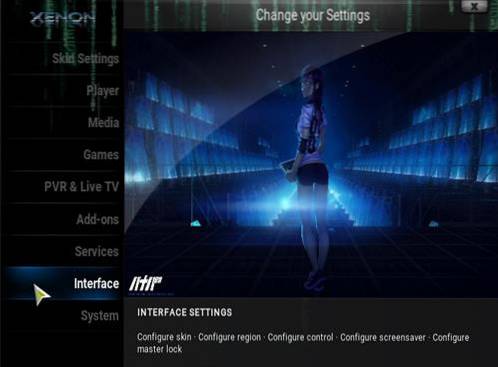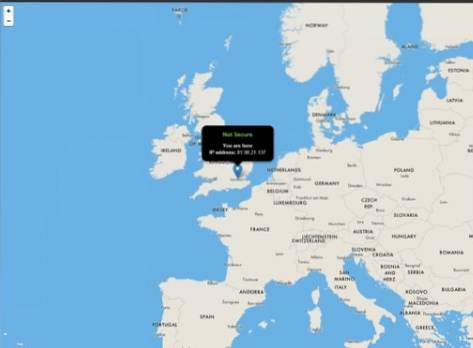
Brug af et VPN (Virtual Private Network) er gavnligt i mange situationer, herunder når du bruger Kodi.
Opsætning af en VPN med en Windows 7 eller 10 pc er let at gøre med et par trin.
Den første ting, der skal gøres, er at finde en VPN, der kan håndtere den båndbredde, der er nødvendig for at streame videoer.
Der er mange gode VPN'er tilgængelige betalt og gratis, der kan bruges.
Gode gratis VPN'er er svære at komme forbi, da de ofte går ned og ikke kan håndtere trafikken godt.
At få en god gratis VPN kræver meget søgning, og hvis det er godt, vil det til sidst begynde at buffere, da for meget trafik vil være på dets netværk.
Den bedste løsning er at bruge en betalt VPN-tjeneste, da de har hardware og kapacitet til at håndtere trafikken.
Betalte tjenester er pålidelige og er også tillidsværdige med de mange gratis VPN'er, der undertiden indeholder malware.
Der er mange gode betalte VPN-tjenester, der koster $ 5- $ 10 dollars om måneden.
De skal ikke kun være i stand til at håndtere trafikken, men også være Kodi-venlige med ubegrænset båndbredde og flere serverplaceringer.
Den mest populære Kodi-venlige VPN er IPVanish, som er meget brugt i Kodi-opsætninger.
De har software-guider til at konfigurere deres VPN-tjeneste på Windows-computere eller Android-kasser og smartphones.
Trin til opsætning af IPVanish VPN på en Windows 7 eller 10 pc
En IPVanish-konto er nødvendig med planer
tilgængelig her.
- Gå til IPVanish-webstedet, og klik på Apps øverst på siden

- Klik på Windows og derefter på Download
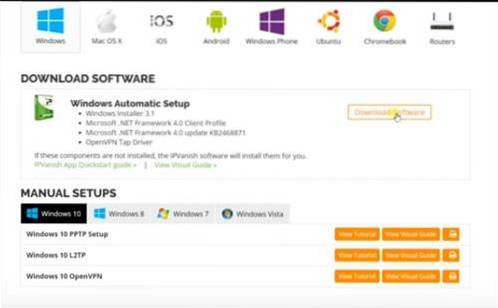
- Gem installationsprogrammet på computeren
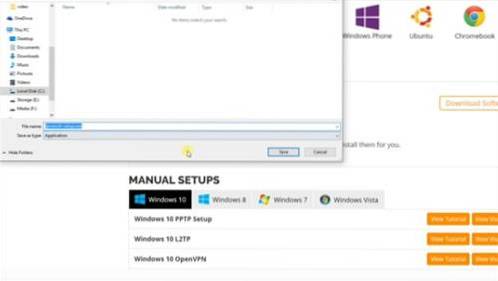
- Efter installationen køres installationsprogrammet
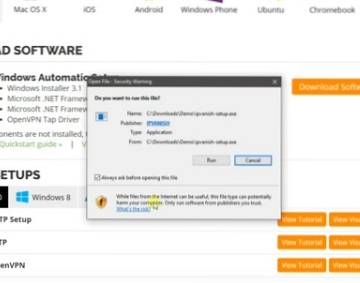
- Klik på Installer for IPVanish-popupen, og den installeres
- Når det er installeret, skal du klikke på knappen Start

- IPVanish-interface kommer op og muligvis skal Open VPN Driver installeres. Klik på ja for at installere Open VPN Driver, hvis det er nødvendigt.
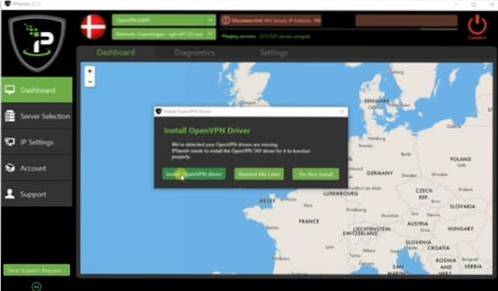
- Efter installationen af drivere skal du klikke på Konto fra venstre side og indtaste dit IPVanish brugernavn og adgangskode og login
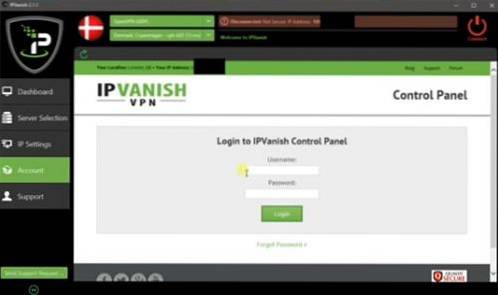
- Når du har logget ind, skal du klikke på servervalgene fra venstre side
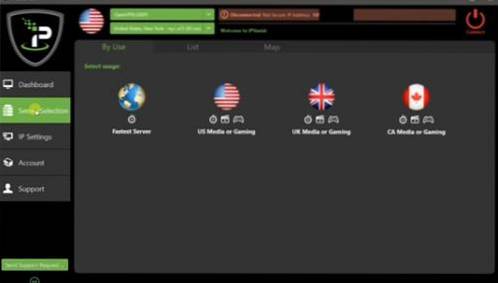
- Der er flere servere at vælge imellem, mens de fleste klikker på den hurtigste server. Servere kan også vælges individuelt efter land og by.
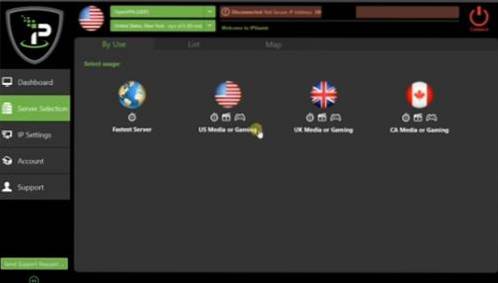
- Der vises en liste over tilgængelige servere, der klikker på en for at forbinde din computer til serveren.
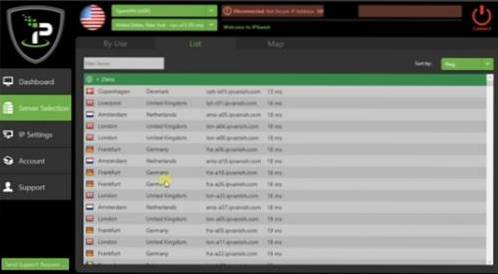
- På dette tidspunkt vil din computer nu være tilsluttet VPN, og enhver online aktivitet vil gå gennem VPN, inklusive Kodi.
- For at teste det skal du blot åbne en browser og Google “Hvad er min IP-adresse”. Landet og byen, hvor computeren, den er tilsluttet, kommer op.
Resumé
Opsætning af en VPN til brug med Kodi er let at gøre med en billig lavprisplan.
Der er mange andre VPN-udbydere end IPVanish, idet det simpelthen er det mest populære.
Hvis du beslutter at bruge en gratis tjeneste, skal du være forsigtig med installatørerne, da de kan indeholde uønsket malware eller anden ondsindet kode.
Vær også opmærksom på, at en VPN-tjeneste vil være i stand til at se den trafik, der strømmer gennem sine servere. Dette betyder ikke noget, når du streamer videoer eller simpel hverdagssurfing, men bankvirksomhed eller anden aktivitet skal kun udføres med en pålidelig kendt tjeneste.
 ComputersHowto
ComputersHowto